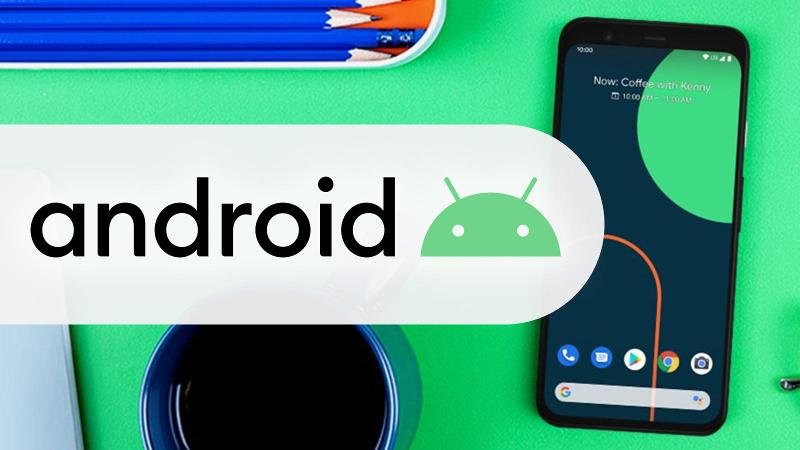آموزش جیسون JSON در برنامه نویسی اندروید به همراه مثال
JSON مخفف JavaScript Object Notation می باشد، که حالتی مستقل از داده و بهترین انتخاب برای XML می باشد.
این مقاله توضیح می دهد که چگونه یک فایل JSON را تجزیه کرده و اطلاعات لازم را از آن استخراج کنیم.
اندروید چهار گروه مختلف برای اجرای داده ی JSON ارائه می دهد که عبارتند از:
- JSONArray
- JSONObject
- JSONStringer
- JSONTokenizer .
اولین مرحله مشخص کردن فیلد هایی در داده ی JSON می باشد .
در JSON ارائه شده در زیر ، فقط علاقمند به گرفتن دما هستیم.
{ "sys": { "country":"GB", "sunrise":1381107633, "sunset":1381149604 }, "weather":[ { "id":711, "main":"Smoke", "description":"smoke", "icon":"50n" } ], "main": { "temp":304.15, "pressure":1009, } }
المان های های JSON :
یک فایل JSON دارای مولفه های بسیاری می باشد. در اینجا جدول مولفه های JSON و تعریف آن ها را مشاهده می کنید :
- ([)Array : در یک فایل JSON کروشه ( [ ) نشان دهنده ی یک ردیف JSON می باشد.
- ({ )Objects : در یک فایل JSON این علامت (}) نشان دهنده ی یک آبجکت JSON می باشد.
- Key : یک آبجکت JSON کلیدی است که فقط یک رشته می باشد. جفت های کلید/مقدار(value/key) یک آبجکت JSON را تشکیل می دهند.
- Value : هر کلید می تواند مقداری داشته باشد که این مقدار می تواند رشته ، integer یا double یا غیره باشد
تجزیه ی JSON :
برای تجزیه ی JSON یک آبجکت از کلاس JSONObject ایجاد خواهیم کرد و یک رشته (string ) شامل داده ی JSON برای آن مشخص می کنیم.
سینتکس آن مانند زیر می باشد.
String in; JSONObject reader = new JSONObject(in);
آخرین مرحله ، تجزیه ی JSON است. یک فایل JSON شامل آبجکت های مختلف با جفت های مختلف key/value و غیره می شود. بنابراین JSONObject دارای تابع مجزا برای تجزیه ی هر مولفه از فایل JSON می باشد. سینتکس آن به شکل زیر است :
JSONObject sys = reader.getJSONObject("sys"); country = sys.getString("country"); JSONObject main = reader.getJSONObject("main"); temperature = main.getString("temp");
متد getJSONObject آبجکت JSON را گزارش می دهد. روش getString مقدار رشته ی یک کلید مشخص را گزارش می دهد (return می کند ) .
علاوه بر این متد ها، متد های دیگری برای تجزیه ی بهتر JSON توسط این کلاس ارائه می شوند که می توانید در لیست زیر مشاهده کنید :
- (get(String name : این متد فقط مقدار را return می کند، اما به شکل آبجکت.
- (getBoolean(String name : این متد مقدار Boolean مشخص شده توسط کلید را return می کند.
- (getDouble(String name : این متد مقدار double مشخص شده توسط کلید را return می کند.
- (getInt(String name : این متد مقدار صحیح ( integer) مشخص شده توسط کلید را return می کند.
- (getLong(String name : این متد مقدار طولی (long value) مشخص شده توسط کلید را return می کند.
- ()length : این متد تعداد نگاشت های نام / مقدار (name/value) در این آبجکت را return می کند .
- ()names : این متد آرایه ای از نام های رشته ای در این آبجکت را return می کند .
- آموزش برنامه نویسی اندروید
- آموزش طراحی سایت
- آموزش html
مثال :
برای تست این مثال نیاز به یک دستگاه واقعی یا یک امولاتور دارید.
- برای ایجاد یک اپلیکیشن اندروید از Android studio استفاده می کنیم
- فایل src/MainActivity.java را برای افزودن کد لازم تغییر دهید.
- res/layout/activity_main را برای افزودن مولفه های XML مربوطه تغییر دهید.
- res/values/string.xml را برای افزودن مولفه های رشته ی لازم تغییر دهید.
- یک فایل جاوای جدید تحت src/HandleJSON.java ایجاد کنید تا داده XML رابه دست آورده و تجزیه کنید.
- AndroidManifest.xml را برای اجازه ضروری اینترنت تغییر دهید.
- برنامه را اجرا کنید، یک دستگاه اجرایی اندروید انتخاب کنید و برنامه را روی آن نصب کرده و نتایج را بررسی کنید.
محتوای تغییر یافته ی src/MainActivity.java :
package com.example.tutorialspoint7.myapplication; import android.os.AsyncTask; import android.os.Bundle; import android.support.v7.app.AppCompatActivity; import android.util.Log; import android.widget.ListAdapter; import android.widget.ListView; import android.widget.SimpleAdapter; import android.widget.Toast; import org.json.JSONArray; import org.json.JSONException; import org.json.JSONObject; import java.util.ArrayList; import java.util.HashMap; public class MainActivity extends AppCompatActivity { private String TAG = MainActivity.class.getSimpleName(); private ListView lv; ArrayList<HashMap<String, String>> contactList; @Override protected void onCreate(Bundle savedInstanceState) { super.onCreate(savedInstanceState); setContentView(R.layout.activity_main); contactList = new ArrayList<>(); lv = (ListView) findViewById(R.id.list); new GetContacts().execute(); } private class GetContacts extends AsyncTask<Void, Void, Void> { @Override protected void onPreExecute() { super.onPreExecute(); Toast.makeText(MainActivity.this,"Json Data is downloading",Toast.LENGTH_LONG).show(); } @Override protected Void doInBackground(Void... arg0) { HttpHandler sh = new HttpHandler(); // Making a request to url and getting response String url = "http://api.androidhive.info/contacts/"; String jsonStr = sh.makeServiceCall(url); Log.e(TAG, "Response from url: " + jsonStr); if (jsonStr != null) { try { JSONObject jsonObj = new JSONObject(jsonStr); // Getting JSON Array node JSONArray contacts = jsonObj.getJSONArray("contacts"); // looping through All Contacts for (int i = 0; i < contacts.length(); i++) { JSONObject c = contacts.getJSONObject(i); String id = c.getString("id"); String name = c.getString("name"); String email = c.getString("email"); String address = c.getString("address"); String gender = c.getString("gender"); // Phone node is JSON Object JSONObject phone = c.getJSONObject("phone"); String mobile = phone.getString("mobile"); String home = phone.getString("home"); String office = phone.getString("office"); // tmp hash map for single contact HashMap<String, String> contact = new HashMap<>(); // adding each child node to HashMap key => value contact.put("id", id); contact.put("name", name); contact.put("email", email); contact.put("mobile", mobile); // adding contact to contact list contactList.add(contact); } } catch (final JSONException e) { Log.e(TAG, "Json parsing error: " + e.getMessage()); runOnUiThread(new Runnable() { @Override public void run() { Toast.makeText(getApplicationContext(), "Json parsing error: " + e.getMessage(), Toast.LENGTH_LONG).show(); } }); } } else { Log.e(TAG, "Couldn't get json from server."); runOnUiThread(new Runnable() { @Override public void run() { Toast.makeText(getApplicationContext(), "Couldn't get json from server. Check LogCat for possible errors!", Toast.LENGTH_LONG).show(); } }); } return null; } @Override protected void onPostExecute(Void result) { super.onPostExecute(result); ListAdapter adapter = new SimpleAdapter(MainActivity.this, contactList, R.layout.list_item, new String[]{ "email","mobile"}, new int[]{R.id.email, R.id.mobile}); lv.setAdapter(adapter); } } }
محتوای تغییر یافته ی HttpHandler.java :
package com.example.tutorialspoint7.myapplication; import android.util.Log; import java.io.BufferedInputStream; import java.io.BufferedReader; import java.io.IOException; import java.io.InputStream; import java.io.InputStreamReader; import java.net.HttpURLConnection; import java.net.MalformedURLException; import java.net.ProtocolException; import java.net.URL; public class HttpHandler { private static final String TAG = HttpHandler.class.getSimpleName(); public HttpHandler() { } public String makeServiceCall(String reqUrl) { String response = null; try { URL url = new URL(reqUrl); HttpURLConnection conn = (HttpURLConnection) url.openConnection(); conn.setRequestMethod("GET"); // read the response InputStream in = new BufferedInputStream(conn.getInputStream()); response = convertStreamToString(in); } catch (MalformedURLException e) { Log.e(TAG, "MalformedURLException: " + e.getMessage()); } catch (ProtocolException e) { Log.e(TAG, "ProtocolException: " + e.getMessage()); } catch (IOException e) { Log.e(TAG, "IOException: " + e.getMessage()); } catch (Exception e) { Log.e(TAG, "Exception: " + e.getMessage()); } return response; } private String convertStreamToString(InputStream is) { BufferedReader reader = new BufferedReader(new InputStreamReader(is)); StringBuilder sb = new StringBuilder(); String line; try { while ((line = reader.readLine()) != null) { sb.append(line).append('n'); } } catch (IOException e) { e.printStackTrace(); } finally { try { is.close(); } catch (IOException e) { e.printStackTrace(); } } return sb.toString(); } }
محتوای تغیییر یافته ی res/layout/activity_main.xml :
<?xml version="1.0" encoding="utf-8"?> <RelativeLayout xmlns:android="http://schemas.android.com/apk/res/android" xmlns:tools="http://schemas.android.com/tools" android:layout_width="match_parent" android:layout_height="match_parent" tools:context="com.example.tutorialspoint7.myapplication.MainActivity"> <ListView android:id="@+id/list" android:layout_width="fill_parent" android:layout_height="wrap_content" /> </RelativeLayout>
محتوای تغییر یافته res/layout/list_item.xml :
<?xml version="1.0" encoding="utf-8"?> <LinearLayout xmlns:android="http://schemas.android.com/apk/res/android" android:layout_width="fill_parent" android:layout_height="wrap_content" android:orientation="vertical" android:padding="@dimen/activity_horizontal_margin"> <TextView android:id="@+id/email" android:layout_width="fill_parent" android:layout_height="wrap_content" android:paddingBottom="2dip" android:textColor="@color/colorAccent" /> <TextView android:id="@+id/mobile" android:layout_width="wrap_content" android:layout_height="wrap_content" android:textColor="#5d5d5d" android:textStyle="bold" /> </LinearLayout>
محتوای تغییر یافته ی فایل AndroidManifest.xml :
<?xml version="1.0" encoding="utf-8"?> <manifest xmlns:android="http://schemas.android.com/apk/res/android" package="com.example.tutorialspoint7.myapplication"> <uses-permission android:name="android.permission.INTERNET"/> <application android:allowBackup="true" android:icon="@mipmap/ic_launcher" android:label="@string/app_name" android:supportsRtl="true" android:theme="@style/AppTheme"> <activity android:name=".MainActivity"> <intent-filter> <action android:name="android.intent.action.MAIN" /> <category android:name="android.intent.category.LAUNCHER" /> </intent-filter> </activity> </application> </manifest>
می خواهیم اپلیکیشن مورد نظر را اجرا کنیم ؛
فرض می کنیم که در هنگام انجام تنظیمات محیط، AVD خود را ایجاد کرده اید. برای اجرای اپلیکیشن از Android studio ، یکی از فایل های اکتیویتی پروژه را باز کنید و روی آیکون Run از نوار ابزار کلیک کنید. Android studio اپلیکیشن را روی AVD شما نصب و آغاز می کند و پنجره ی Emulator نمایش داده خواهد شد.